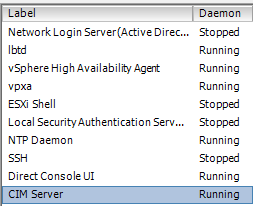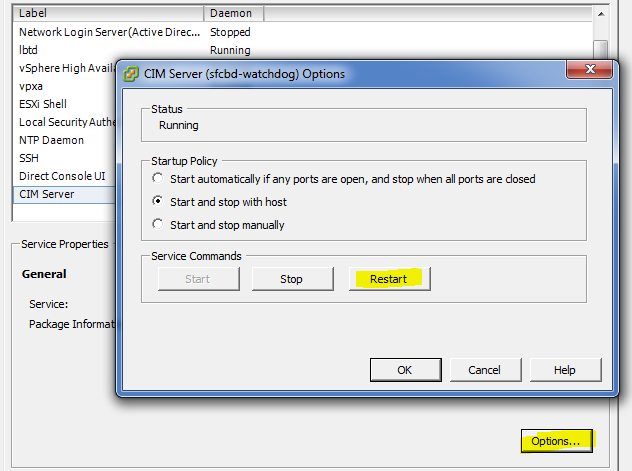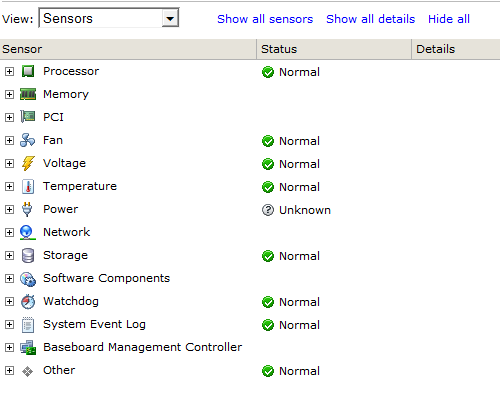Hardware Monitoring im vSphere-Client ist eine nützliche Funktion. Zwei ESXi 5.0.0 Hosts zeigten über einen längeren Zeitraum keine Statusmeldungen mehr. Klickte man auf „update“ erschien folgende Fehlermeldung:
Hardware monitoring service on this host is not responding or not available
 Im Netz findet man viele Lösungsansätze. Meist werden Verbindungsprobleme zwischen vCenter und ESXi als Ursache genannt. Ich kontrollierte die Firewall, aber diese war komplett deaktiviert. Der CIM-Server auf dem ESX-Host war im Status „running“.
Im Netz findet man viele Lösungsansätze. Meist werden Verbindungsprobleme zwischen vCenter und ESXi als Ursache genannt. Ich kontrollierte die Firewall, aber diese war komplett deaktiviert. Der CIM-Server auf dem ESX-Host war im Status „running“.
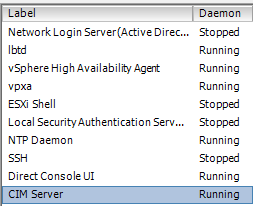 Manchmal ist die Lösung doch recht einfach. Ich startete den CIM-Server auf dem ESX neu. Options -> Restart.
Manchmal ist die Lösung doch recht einfach. Ich startete den CIM-Server auf dem ESX neu. Options -> Restart.
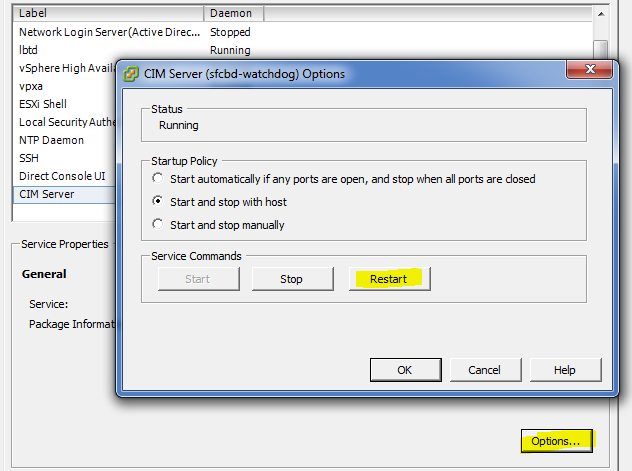 Danach unter Hardware-Status auf „update“ klicken und einige Sekunden warten. Alles gut! 🙂
Danach unter Hardware-Status auf „update“ klicken und einige Sekunden warten. Alles gut! 🙂
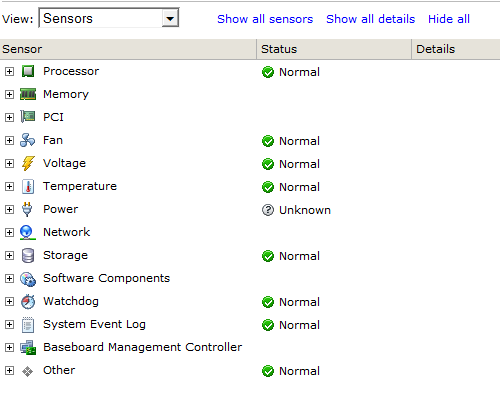 Weitere Links zur Fehlermeldung
Weitere Links zur Fehlermeldung
VMware KB: Hardware monitoring service on this host is not responding or not available
VMware Community: CIM Troubleshooting